Как убрать поля при печати в ворде?
Поля в документе Ворд – пустое пространство по краям листа. Тексты, изображения, таблицы, диаграммы и другие графические элементы находятся в области печати, то есть внутри этих полей. Поэтому малейшее изменение или несоответствие содержимого заданным параметрам может стать причиной некорректной распечатки. В этой статье мы подробно расскажем, как убрать поля при печати, а также как настроить и откорректировать их подходящий размер.
Убираем поля страниц в MS Word
Стоит сразу отметить, что специалисты не рекомендуют убирать поля по 2-м причинам:
- Текст, который располагается за областью печати, то есть в пределах полей, не будет печататься.
- Для официальных документов – это грубое нарушение нормативов.
Однако есть ситуации, при которых необходимо полностью убрать поля, поэтому мы предлагаем простой способ:
- Заходим в закладку «Макет», выбираем опцию «Поля» и жмем на нижнюю кнопку «Настраиваемые поля».
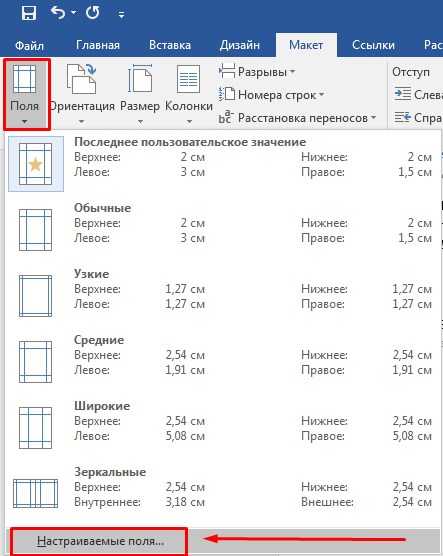
- В диалоговом окошке «Параметры» устанавливаем самые минимальные размеры полей – 0,1 см. Сохраняем заданные параметры.

Теперь текст или изображения будут располагаться от края до края, без полей и свободного пространства.
Рекомендации по настройке и изменению полей
- Иногда требуется изменить или убрать поля во всех документах, которые будут создаваться в MS Word. Для этого нужно зайти в «Поля» — «Настраиваемые поля» и выбрать в появившемся окошке функцию «По умолчанию». Все изменения, которые вы внесли в параметры страницы, будут сохранены и станут шаблоном для всех последующих документов.
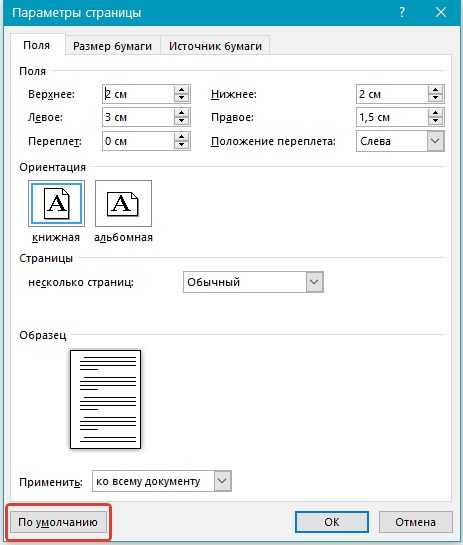
- Если требуется изменить размер полей только в определенном месте документа, тогда заходите в Параметры, в нижней части диалогового окошка в опции «Применить» установите «К выделенному тексту».
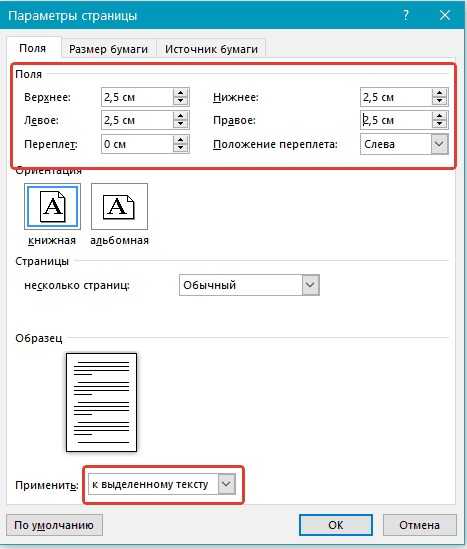
- Есть принтеры, которые не могут печатать до края листа, поэтому при распечатке документов без полей выскакивает сообщение:
В этом случае вам нужно выбрать кнопку «Исправить» и увеличить параметры полей. В противном случае текст обрежется или вообще не распечатается (опять будет появляться предупреждение).
В инструкции по эксплуатации принтера должна быть информация о допустимом размере полей.
Статья о том, как убрать поля при печати в ворде, написана при поддержке специалистов копировального центра Printside.ru
printside.ru
Как уменьшить поля при печати?
Вы подготовили документ к распечатке, нажали «Печать», но на экране компьютера появляется предупреждающее сообщение:
Многие модели принтеров не могут печатать в формате «от края до края» страницы, поэтому при распечатке часть текста, выходящая за область печати, «теряется». Или печатающее устройство предупреждает пользователя сообщением. Полностью убирать поля эксперты не советуют, а вот уменьшить их до нужного минимума можно легко. Предлагаем простой способ как уменьшить поля при печати на всем документе или только на его фрагменте.
Уменьшаем поля при печати Word и Excel
- Открываем документ Word, выбираем закладку «Макет» и заходим в опцию «Поля». Здесь нажимаем на функцию «Настраиваемые поля».
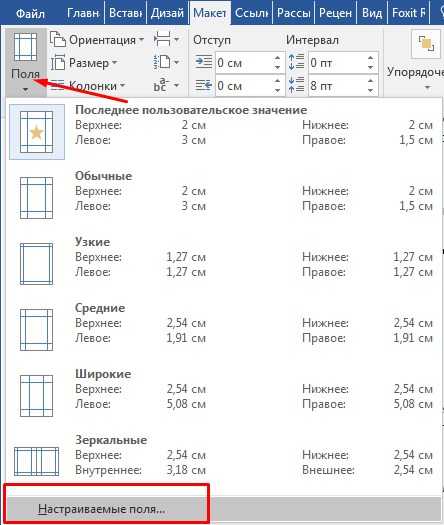
- Появится окошко, в котором указываем необходимые значения полей. Сохраняем изменения и отправляем на печать.

Для распечатки документа Excel повторяем почти аналогичные действия: заходим в закладку «Разметка страницы» — «Поля» — «Настраиваемые поля»:

Здесь можно откорректировать размер полей вручную, а также центрировать таблицу на странице по горизонтали или вертикали. Дальше жмем «Просмотр» результата и отправляем на печать.

Если вам необходимо уменьшить поля только на определенном фрагменте текста, тогда нужно зайти в «Параметры страницы»:
В диалоговом окошке указываем в опции «Применить» — «к выделенному тексту»:
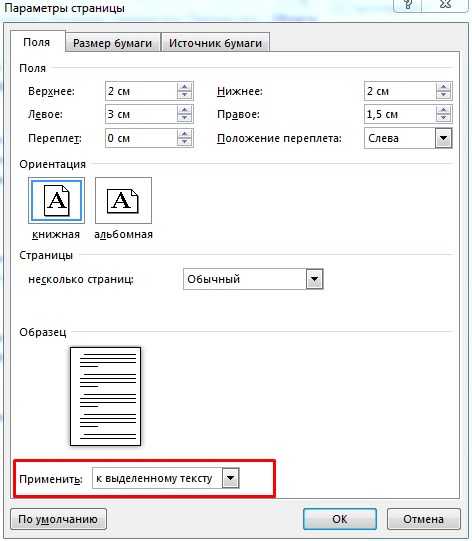
Уменьшаем поля при печати PDF
Открываем документ PDF, заходим «Файл» — «Печать». в диалоговом окошке увеличиваем масштаб таким образом, чтобы поля на странице уменьшились. В опции «Изменить размер» ставим больше, чем 100% и смотрим на предпросмотр в правой части окна.
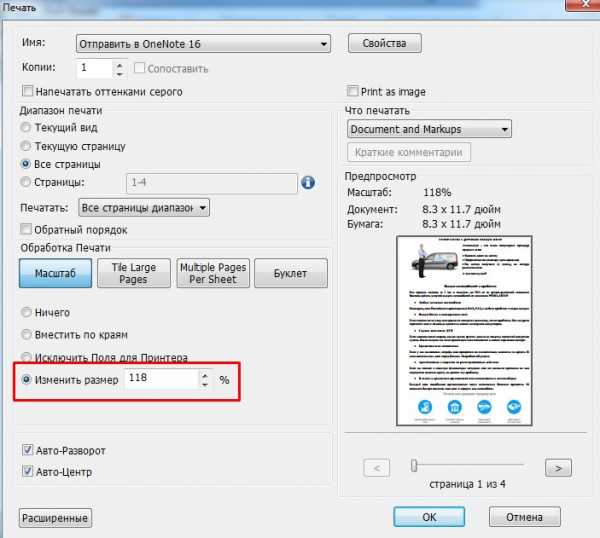
Нажимаем кнопку «Печать» и получаем распечатку с минимальными полями.
Статья о том, как уменьшить поля при печати, написана при поддержке специалистов копировального центра Printside.ru
printside.ru
Как убрать в фотошопе рамку/границы/края по краю листа при печати?
Это зависит от твоего принтера, многие из них физически неспособны печатать без полей. Поищи печать без полей в настройках принтера.
А Фотошоп — то чем провинился? Настраивают принтер, а не прогу
На самом деле это настраивается в настройках самого принтера. Но бывает такое, что рамка при печати изображения пропадает только при использовании ПО поставляемого с принтером. Например для EPSON — «EPSON Easy Photo Print».
Это настройки принтера.. . Некоторые вообще не способны без полей печатать. У меня Epson R800, так там в настройках принтера нужно поставить галочку «печать без полей». Тогда и печатает как надоtouch.otvet.mail.ru
Как убрать рамку вокруг фотографии при печати?
Если принтер поддерживает такой режим, в его настройках должна быть птица «печать без полей». Ну и еще пропорции фото должны совпадать с пропорциями бумаги.
возможно у тебя принтер до краев не печатает. в настройках смотри.
включить вкладку печать без полей….
а еще если печатаешь на принтере эпсон на бумаге 10х15 надо ставить соотношение сторн 4х6 это в дюймах указаноtouch.otvet.mail.ru
